Cisco Emergency Responder サーバでの VMware ツールのアップグレード
概要
VMwareツールは、仮想化を実行するときにUCアプリケーションにインストールされる仮想ハードウェア用の特別なドライバです。UCアプリケーションで実行されているVMwareツールのバージョンが、使用されているESXiのバージョンと同期していることが重要です。viClientからVMwareツールのステータスが「OK」と表示されない場合は、VMwareツールをアップグレードする必要があります。
このドキュメントでは、Cisco Emergency Responder サーバ上の VMware ツールのアップグレードに使用する方法について説明します。
前提条件
要件
UCアプリケーションは、そのアプリケーションが実行されているESXiのバージョンに関連付けられていないことを理解することが重要です。たとえば、OVAおよびUCアプリケーションの初期導入がESXi 4.0 update 1で行われた場合があります。その後、ESXiソフトウェアをバージョン4.1にアップグレードするか、仮想化ソフトウェアVMware ESXi 4.1またはバージョン5.0を実行しているホストに移行しますUCアプリケーションで実行されているVMwareツールを使用して、実行中のホストと一致させます。UCアプリケーションのソフトウェアアップグレードにより、現在実行中のVMwareツールのバージョンが維持されます。
使用するコンポーネント
このドキュメントの情報は、スタンドアロン設定のCisco UCS Bシリーズサーバで実行されているCisco Emergency Responder 8.xに基づいています。
このドキュメントの情報は、特定のラボ環境にあるデバイスに基づいて作成されました。このドキュメントで使用するすべてのデバイスは、初期(デフォルト)設定の状態から起動しています。対象のネットワークが実稼働中である場合には、どのようなコマンドについても、その潜在的な影響について確実に理解しておく必要があります。
表記法
ドキュメント表記の詳細については、『シスコ テクニカル ティップスの表記法』を参照してください。
VMwareツールのアップグレード
VMware Toolsをアップグレードするには、次の手順を実行します。
-
vSphere Clientから、vCenterまたはESXiホストにログインし、[Hosts and Clusters]ビュー(Ctrl+Shift+H)に移動します。
-
正しいバージョンのVMwareツールソフトウェアをゲスト仮想CD/DVDドライブにマウントするには、次の手順を実行します。
-
アップグレードする仮想マシンを右クリックし、[Guest] > [Install/Upgrade VMware Tools]を選択します。
-
ポップアップウィンドウで、[インタラクティブツール] [アップグレード]を選択します。
-
-
CLIを使用してCERにログオンし、utils vmtools upgradeコマンドを発行します。
注:このコマンドは、現在インストールされているVMwareツールを、そのVMのESXiホストで指定されている最新バージョンに更新します。システムが2回再起動します。vSphereクライアントから仮想マシンコンソールをモニタして、システムステータスを表示します。
-
システムがバックアップされると、アップグレードした仮想マシンの[vCenter Summary]タブからツールのステータスが[OK]に更新されます。
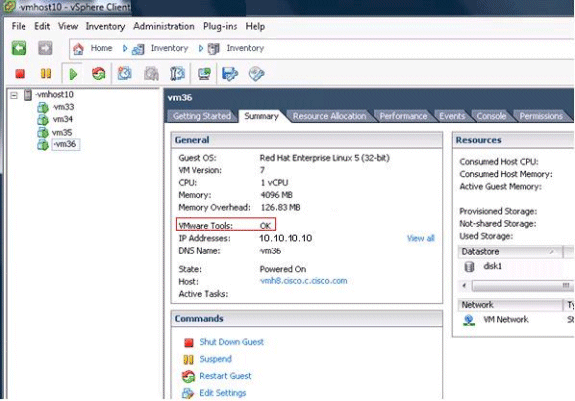
-
新しいバージョンのVMwareツールのインストールが完了したら、仮想CD/DVDドライブからVMware tools tarファイルを削除します。通常、VMwareツールのtarファイルはlinux.isoと呼ばれます。VMware Tools tarファイルを削除するには、次の手順を実行します。
-
アップグレードする仮想マシンを右クリックし、[VM] > [Edit Settings] > [CD/DVD drive]を選択します。
-
[Device Type]に[Client Device]を選択します。
-
関連情報
更新履歴
| 改定 | 発行日 | コメント |
|---|---|---|
1.0 |
14-Oct-2018 |
初版 |
 フィードバック
フィードバック